[Windows 8.1][Windows 10] [電源]メニューに[休止状態]を表示する方法
説明
[電源]ボタンをクリックしたときに表示されるメニューに、[休止状態]の項目を追加することができます。
【事前確認】
VJZ13*シリーズはInstantGo 対応モデルのため「仕様に」より「休止状態」を追加・選択できません。
なお、Windows 10 プリインストールモデル、もしくはWindows 8.1 からWindows 10 にアップグレードした場合は、休止状態の項目を追加できます。Windows 8.1 の場合は画像の通り[設定]チャーム内に電源ボタンがあります。
Windows 10 の場合は[スタート]→[電源] メニューを選択した中にあります。
操作方法
[コントロール パネル]画面を表示します。
▼関連Q&A:
[Windows 8.1] [コントロール パネル]画面を表示する方法
[Windows 10] 「設定」と「コントロールパネル」画面を表示する方法[コントロール パネル]画面が表示されるので、[ハードウェアとサウンド]を選択します。
[ハードウェアとサウンド]画面が表示されるので、[電源オプション]を選択します。
[電源オプション]画面が表示されるので、画面左側の[電源ボタンの動作の選択]を選択します。
[システム設定]画面が表示されるので、[現在利用可能ではない設定を変更します]を選択します。
[シャットダウン設定]の[休止状態]にチェックをつけて、[変更の保存]ボタンを選択します。
以上で操作は完了です。
![[電源]メニュー](https://rescdn2.support.vaio.com/kbresources/answer/421/menu.png)
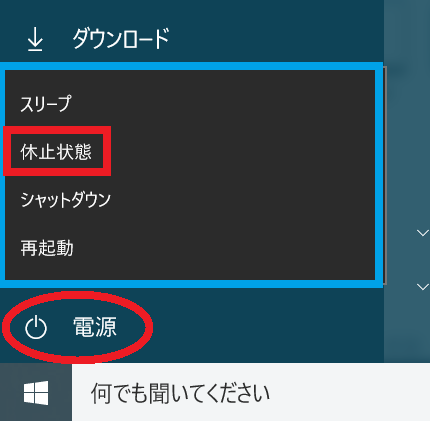
![[コントロール パネル]画面](https://rescdn2.support.vaio.com/kbresources/answer/421/1.png)
![[ハードウェアとサウンド]画面](https://rescdn2.support.vaio.com/kbresources/answer/421/2.png)
![[電源オプション]画面](https://rescdn2.support.vaio.com/kbresources/answer/421/3.png)
![[システム設定]画面](https://rescdn2.support.vaio.com/kbresources/answer/421/4.png)
![[システム設定]画面](https://rescdn2.support.vaio.com/kbresources/answer/421/5.png)